Si usas un dispositivo con Windows 10 con botones de volumen de hardware. Una Surface de Microsoft, por ejemplo. O la mayoría de las computadoras portátiles que ejecutan el sistema operativo. Puedes haber notado que Windows muestra una visualización en pantalla fija cada vez que cambias el volumen.
Microsoft integró la funcionalidad en el sistema operativo Windows 8 y la mantuvo activada en dispositivos con Windows 10.
Si bien algunos usuarios pueden encontrar útil el volumen de la visualización en pantalla. Ya que proporciona información cuando se usan los botones para subir o bajar el volumen en el dispositivo, a otros no les gusta la ventana emergente por varias razones.
Las mayores quejas que los usuarios de Windows tienen al respecto son que se muestra en una posición fija y que no se puede deshabilitar.
La posición fija de la pantalla de volumen significa que puede mostrarse encima de los controles o la información en la pantalla. Es poco lo que puede hacer al respecto porque no puede modificar la posición de la pantalla ni cambiar la duración de la visualización del volumen.
HideVolumeOSD
HideVolumeOSD es un programa gratuito para dispositivos que ejecutan el sistema operativo Windows 10 de Microsoft que esconde el indicador de volumen en pantalla en dispositivos con Windows.
El programa de software requiere Microsoft .NET Framework 4 (que se incluye en Windows 10) y debe instalarse antes de poder usarlo.
El programa admite dos modos de operación:
Versión de icono de bandeja: muestra un icono de bandeja que puede activar para alternar la funcionalidad de visualización en pantalla.
Versión en modo silencioso: sin icono de bandeja y sin opción para alternar la funcionalidad. En otras palabras, OSD está oculto todo el tiempo.
Simplemente selecciona el modo que deseas usar y eso es todo. El volumen de la visualización en pantalla se oculta automáticamente después de la instalación, que puedes verificar utilizando los botones de hardware en el dispositivo para cambiar el volumen.
Puedes verificar el volumen en cualquier momento interactuando con el icono del volumen nativo en el área de la bandeja del sistema operativo.
HideVolumeOSD agrega tres iconos de inicio al grupo de programas en el menú Inicio. Puedes usarlo para iniciar la bandeja del sistema o la versión silenciosa de la aplicación, y para cambiar la versión silenciosa de ocultar el OSD de volumen a mostrarlo.
Conclusión
Si no encuentras que el OSD de volumen sea útil en dispositivos con Windows 10, por ejemplo, cuando usas otro programa que muestra un indicador de volumen, entonces puedes encontrar que HideVolumeOSD es útil ya que oculta la visualización en pantalla en el sistema operativo.


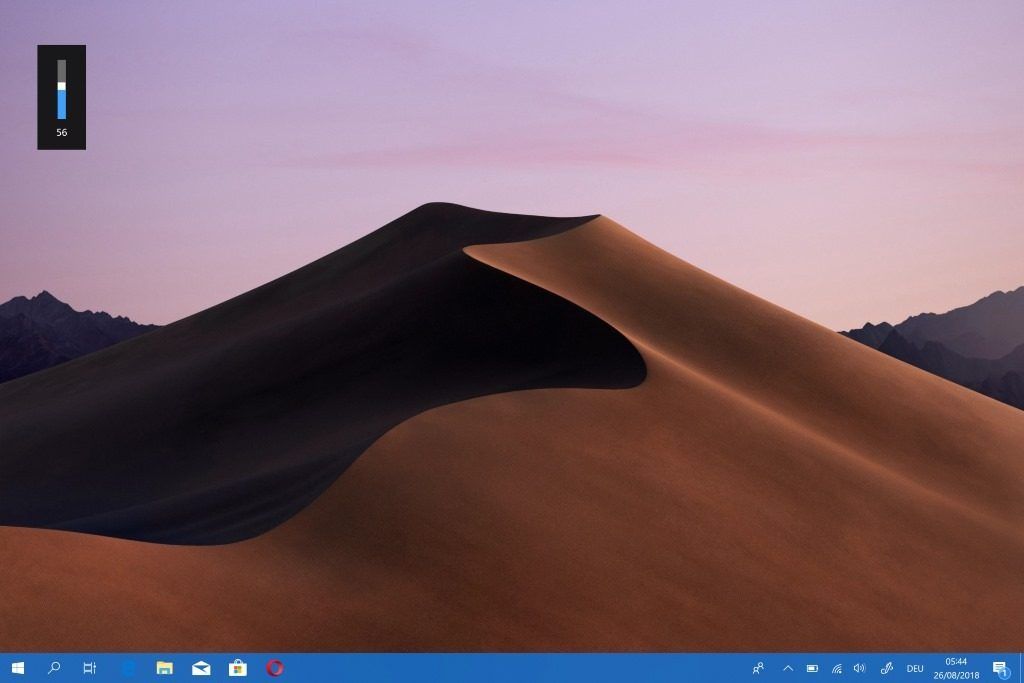
¿Tienes alguna pregunta o problema relacionado con el tema del artículo? Queremos ayudarte.
Deja un comentario con tu problema o pregunta. Leemos y respondemos todos los comentarios, aunque a veces podamos tardar un poco debido al volumen que recibimos. Además, si tu consulta inspira la escritura de un artículo, te notificaremos por email cuando lo publiquemos.
*Moderamos los comentarios para evitar spam.
¡Gracias por enriquecer nuestra comunidad con tu participación!